
Apowersoft视频转换王破解版
版本:v4.8.6 大小:69 MB
类别:视频处理 时间:2023-09-01
立即下载
版本:v4.8.6 大小:69 MB
类别:视频处理 时间:2023-09-01
立即下载Apowersoft视频转换王是非常实用且专业的一款视频处理软件,是由深圳市网旭科技有限公司所出品,功能非常强大。该软件拥有简洁友好的用户界面,易于操作,集视频播放、编辑、转换、录屏等各种功能于一体,非常受经常与视频打交道朋友们的喜爱。该软件能够支持超多音视频格式间的无差别转换,包括各种MKV、AVI、WMV、HEVC、H.264、MKV等几乎所有的视频格式以及AC3、 AAC、OGG、WAV、FLAC、AIFF等几乎所有的音频格式,同时并为你提供包括HD MP4、HD MTS 、4K等高清输出格式,而且对于一次想要转换多个视频的用户来说,里面的批量转换功能能够帮你快速实现需求,提升转换效率。软件的编辑功能也是不容小觑的,可以支持对视频进行截取、剪切、特效、添加水印字幕等,而且在一边编辑的过程中同时实现实时预览,而不需要你导出以后发现不符合需求又重新编辑,浪费过多的时间。不仅如此,软件还支持对在线视频网站视频复制链接后自动识别下载并且播放,无需下载其他插件或者播放器。如果需要进行教程或者视频的话,该软件也是绝佳好帮手,你可以自定义录制区域、跟随鼠标、摄像头录制以及只录制声音等各种功能设置,总之它可以进行一系列的视频操作,有需要的朋友欢迎前来下载。
PS:本站为你们提供的是“Apowersoft视频转换王破解版”,安装包内置破解补丁可完美激活此软件,所有功能均可无限制且终生免费使用,下文还有详细激活教程。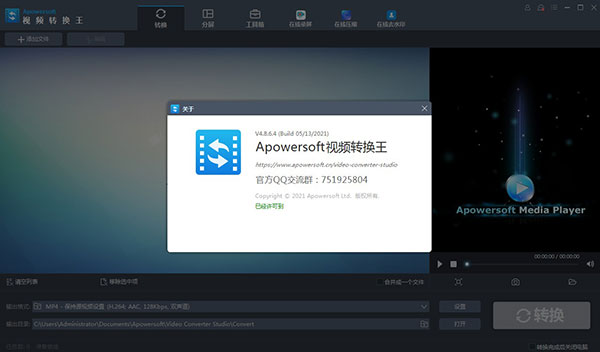
1、转换 – 专业快捷好用
支持现有几乎所有流行音视频格式间的相互转换。
支持视频的编辑处理,提供截取、剪切、特效、添加水印字幕等功能,在编辑过程中实现实时预览。
转换过程画质无损,快捷高效。
2、下载 – 在线视频一网打尽
在线视频网站视频复制链接后自动识别下载,无需下载其他插件或者播放器。
下载视频分辨率已支持4K以及3D。
3、录屏 – 多模式录制精彩
支持多模式录制:全屏、自定义区域、跟随鼠标、摄像头录制以及只录制声音。
无论是录制教程还是录制视频,必然成为你的好帮手。
4、图片MV – 动态图片影集
多种转场特效让你挑,打造最美MV。
已支持绝大多数图片与音频格式。
1、在本站下载并解压,得到如下文件
 2、双击运行“Setup.exe”,安装原程序,选择中文(简体)
2、双击运行“Setup.exe”,安装原程序,选择中文(简体)

3、勾选我接受协议
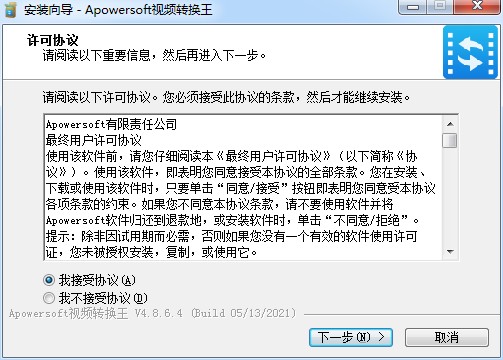
4、选择软件安装目录
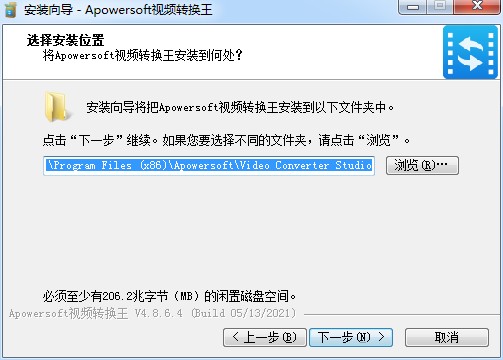
5、勾选创建桌面快捷方式,点击下一步
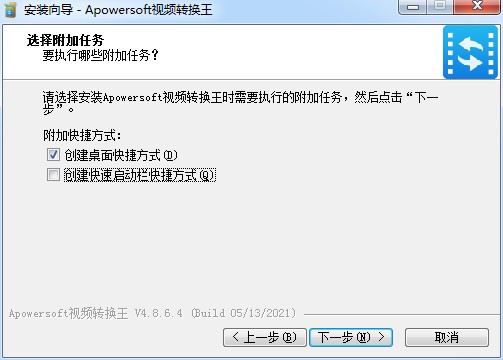
6、确认软件安装信息,点击安装
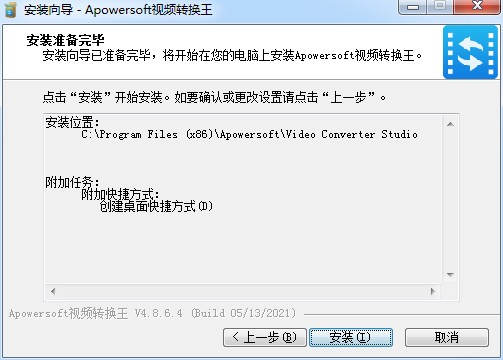
7、软件安装完成,先不要运行软件,退出向导
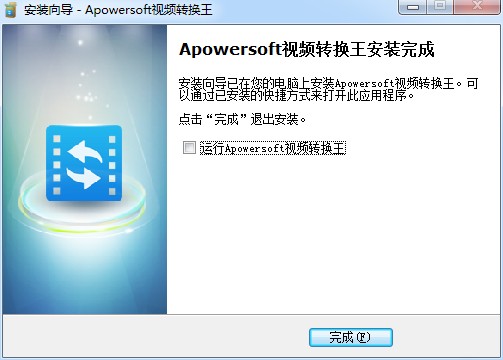
8、选择桌面快捷方式右键-属性-打开文件文件位置,将fix文件夹下的文件复制到安装目录
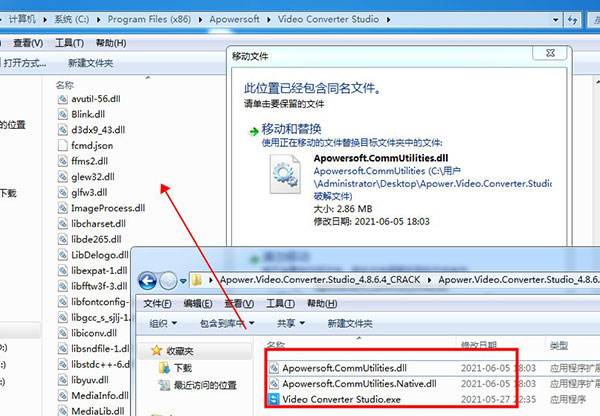
9、软件破解成功
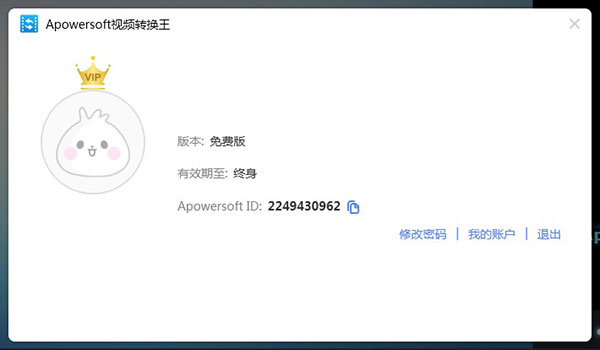
10、以上就是该软件的全部安装破解步骤了,希望对您所有帮助
一、添加音视频文件
添加文件 – 点击面板左侧的“添加文件”按钮,然后在弹出的对话框中选择你所需要导入的音视频文件,或者你也可以直接将所需要导入的文件拖入面板当中。你还能点击鼠标右键中“添加文件”按钮在弹出的对话框中选择你需要的文件。导入后,你的文件就会排列在主面板中。
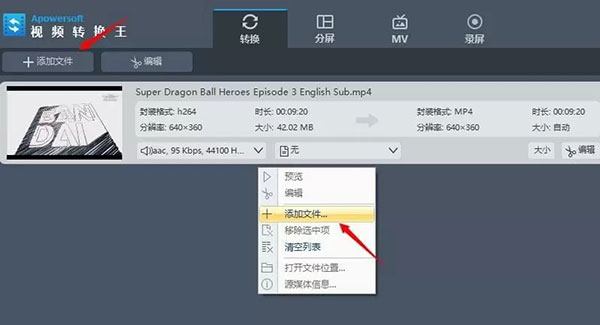
移除文件 – 你能够通过点击鼠标右键“移除选中项”将所选文件移除,或者通过点击“清空列表”将当前列表所有文件都移除。当你把音视频文件导入软件中后,假如你需要将多个文件合并,你能够勾选右下方“合并成一个文件”。
温馨提示:
选择一个文件右键点击“源媒体信息”来查看当前文件的详细信息。
选择一个文件右键点击“打开文件位置”来查看所添加文件的位置。
点击有喇叭图标的下滑栏能够看到当前视频中音频名称,你能够通过点击“添加音频”替换成新的音频文件。
点击有字幕图标的下滑栏能够看到当前视频中字幕名称,你能够通过点击“添加字幕”替换成新的字幕文件。
二、选择输出格式
点开下方输出格式会弹出一个格式分类列表,然后选择你所需要转换成的格式。该软件支持将视频格式的转换比如MP4,MKV,AVI和WMV,而且支持将音频格式的转换比如MP3,WMA,M4A等等。你还能转换成某款特定设备的格式比如iPhone,三星,HTC,黑莓,索尼和其他众多设备。
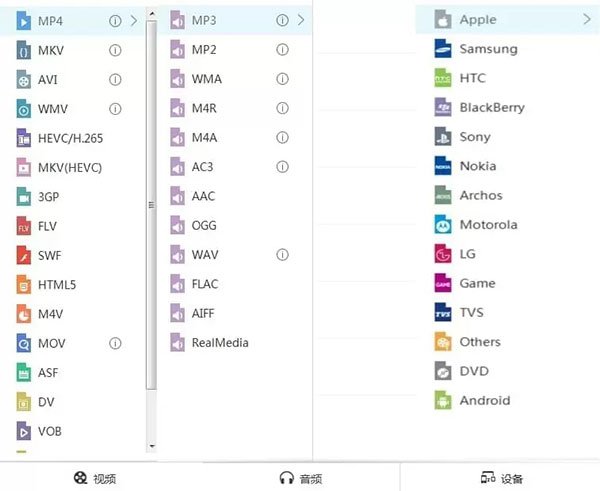
如果你需要对于视频参数进行修改的话,你可以点击输出格式右边的“设置”按钮,然后就能在弹出的转换参数设置窗口中进行调整。
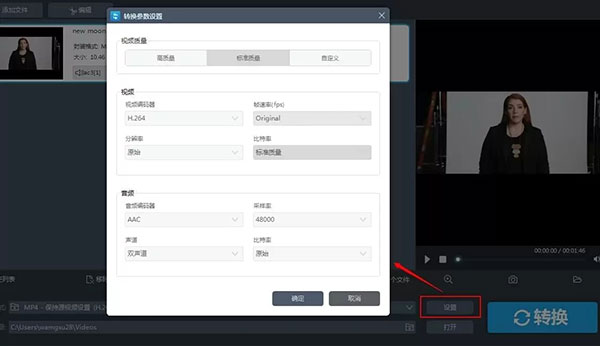
三、选择输出目录
点击下方“输出目录”右边的文件夹的图标,然后在弹出的对话框中选择你所需要保存的路径,点击“确定”后会回到主界面。

四、开始转换
在完成了以上设置后,确定列表中的文件正是你所需要转换的那一个,接着你就能够点击右下角蓝色“转换”按钮。在转换过程中你能够在主界面看到任务的转换进度。
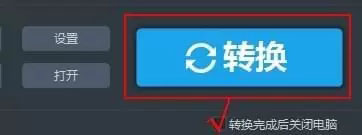
温馨提示:
转换的过程中,点击“停止”按钮就能够随时停止当前的转换进程。
勾选右下角“转换完成后关闭电脑”,那么在完成转换之后,电脑便会自动关闭。

地牢传奇汉化版30.5MBv1.2.5
下载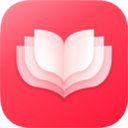
微鲤小说app20.78MBv1.6.2
下载
178漫画免费版22.06 MBv5.00.00
下载
醒图国际版271.09Mv6.3.0
下载
生化之灵破解版136MBv1.1
下载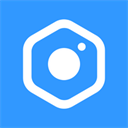
千米神眼摄像头app安卓版143.42Mv3.49.0
下载
热血街篮破解版993.6MBv1.6.3
下载
白菜金融app17.58MBv3.9
下载
迷你影视官方正版36.5MBv4.4.0
下载
饭团影视app安卓版20.2MBv1.8.0
下载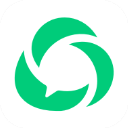
订阅号助手app122.94Mv3.4.0
下载
台球风云破解版2022132.7MBv1.2.2.407.401.0801
下载
谷歌相机最新版202535.81Mv9.8.102.748116395.16
下载
比心陪玩app155.46Mv9.38.3
下载
九九影视app官方版53MBv1.3.1
下载